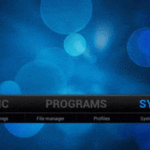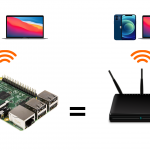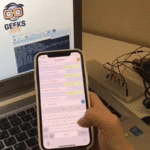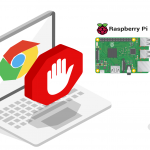مقدمة
تعد ألعاب الفيديو من أساليب التسلية لقضاء أوقات الفراغ وتتوفر ألعاب متنوعة , متناسبة مع الفئات العمرية المختلفة، في هذا الدرس ستتعلم انشاء منصة ألعاب الفيديو، وذلك باستخدام الراسبيري باي مع نظام التشغيل (RetroPie).

القطع المطلوبة
1× راسبيري باي

1× كرت ذاكرة

1× سلك (HDMI)




1× ذراع تحكم سلكية

1× ذاكرة خارجية (Flash memory)
توصيل القطع
قد يتعرض معالج الراسبيري باي إلى الحرارة الزائدة عند تشغيل برامج ثقيلة لفترات طويلة. فقد تقترب درجة الحرارة الداخلية للمعالج من 85 درجة مئوية، وسيؤدي ذلك أن يعمل الراسبيري باي على خفض تردد التشغيل أو إيقاف التشغيل تمامًا. ويمكن أن يؤثر ذلك سلبًا على أداء مشروعك. ومن هنا تأتي فائدة توفير أسالب لخفض حرارة المعالج لذلك ستحتاج إلى مروحة ومسرب حراري.
ثبت المسرب الحراري على وحدة (SOC) ووحدة (USB controller)

قم بإضافة المروحة؛ لتقوم بالتبريد على أجزاء اللوحة وحفظها من التلف
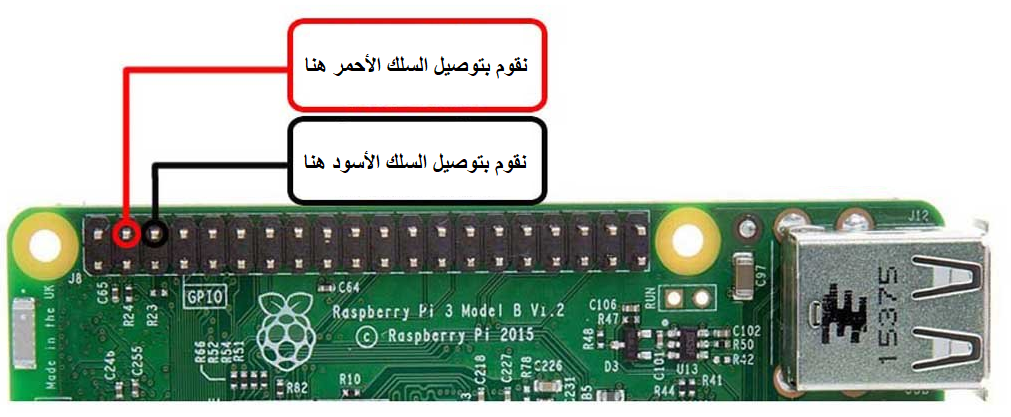
تصبح المروحة بهذا الشكل بعد تثبيتها.
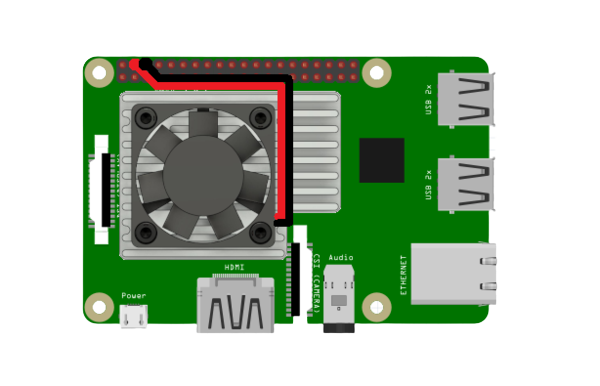
يتكون غطاء الراسبيري باي من طبقتين يمكنك تثبيتهما على اللوحة.

تنصيب ريترو باي (Retro Pie)
تتوفر أنظمة تشغيل متناسبة مع الراسبيري باي ويمكن تنصيبها بسهولة على بطاقة الذاكرة، تحتاج في البداية إلى تهيئة البطاقة الذاكرة قبل رفع نظام التشغيل عليها؛ ليتم مسح جميع البيانات على الذاكرة نهائيًا. ثم رفع نظام التشغيل باستخدام Raspberry Pi Imager يمكن متابعة الدرس الأول من سلسلة تعليم الراسبيري باي لمعرفة خطوات تنصيب برنامج تهيئة البطاقة و Raspberry Pi Imager.
سنحتاج في هذا الدرس إلى نظام التشغيل (Retro Pie) لرفع البرنامج على الذاكرة بعد التهيئة افتح برنامج rRaspberry Pi Image
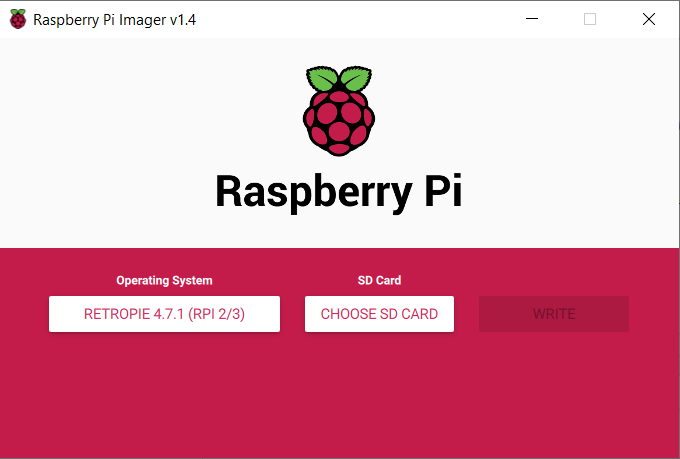
يوجدة عدة نسخ لنظام التشغيل (Retro Pie) اختر النظام المتوافق مع اصدار لوحة الراسبيري باي لديك:
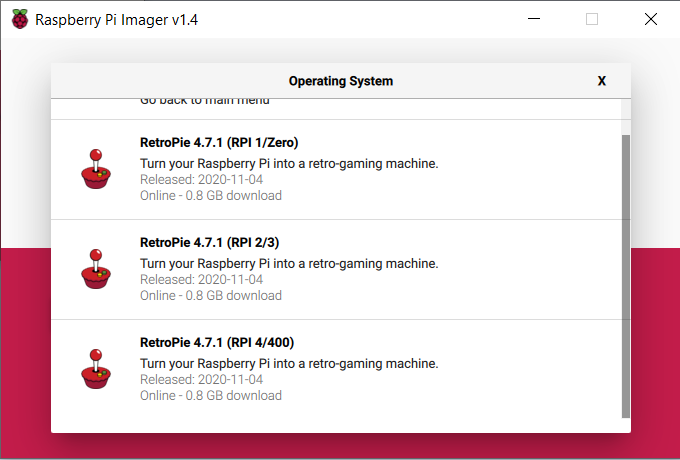
من قائمة (SD Card) اختر الذاكرة التي ستنصب النظام عليها:
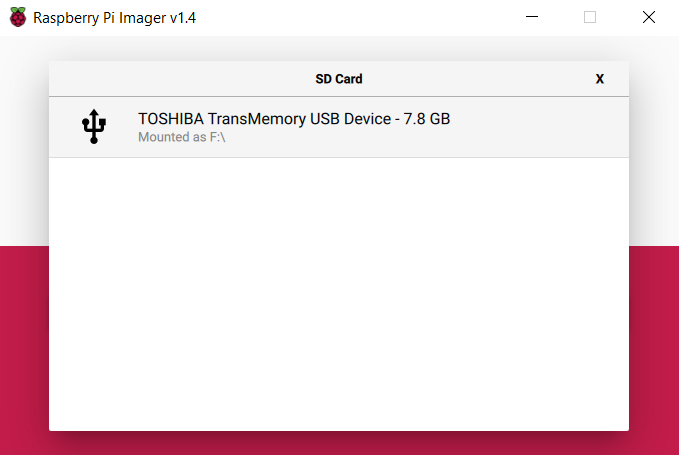
اضغط على (Write) ليتم تثبيت نظام (RetroPie).
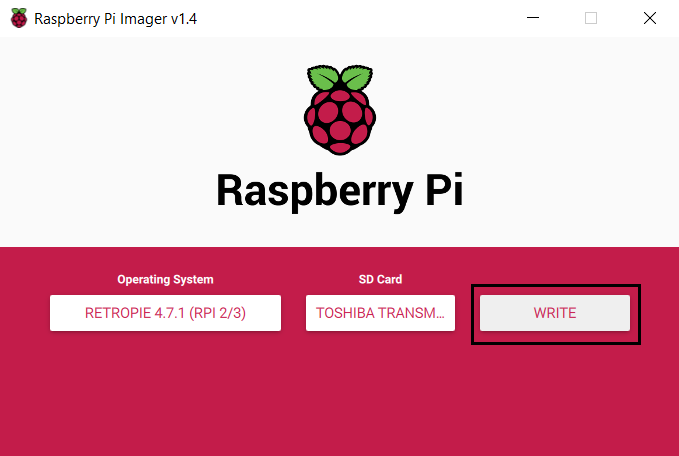
تهيئة نظام ريترو باي (Retro Pie)
بعد رفع نظام التشغيل على الذاكرة يمكنك إزالة كرت الذاكرة ووضعه على لوحة الراسبيري باي.
وصل سلك (HDMI) وسلك محول التيار وذراع التحكم على لوحة الراسبيري باي وشغل الشاشة.
يمكنك الرجوع لطريقة التوصيل في الدرس الثاني.
بعد توصيل الراسبيري باي بالطاقة سيبدأ النظام بالتهيئة.
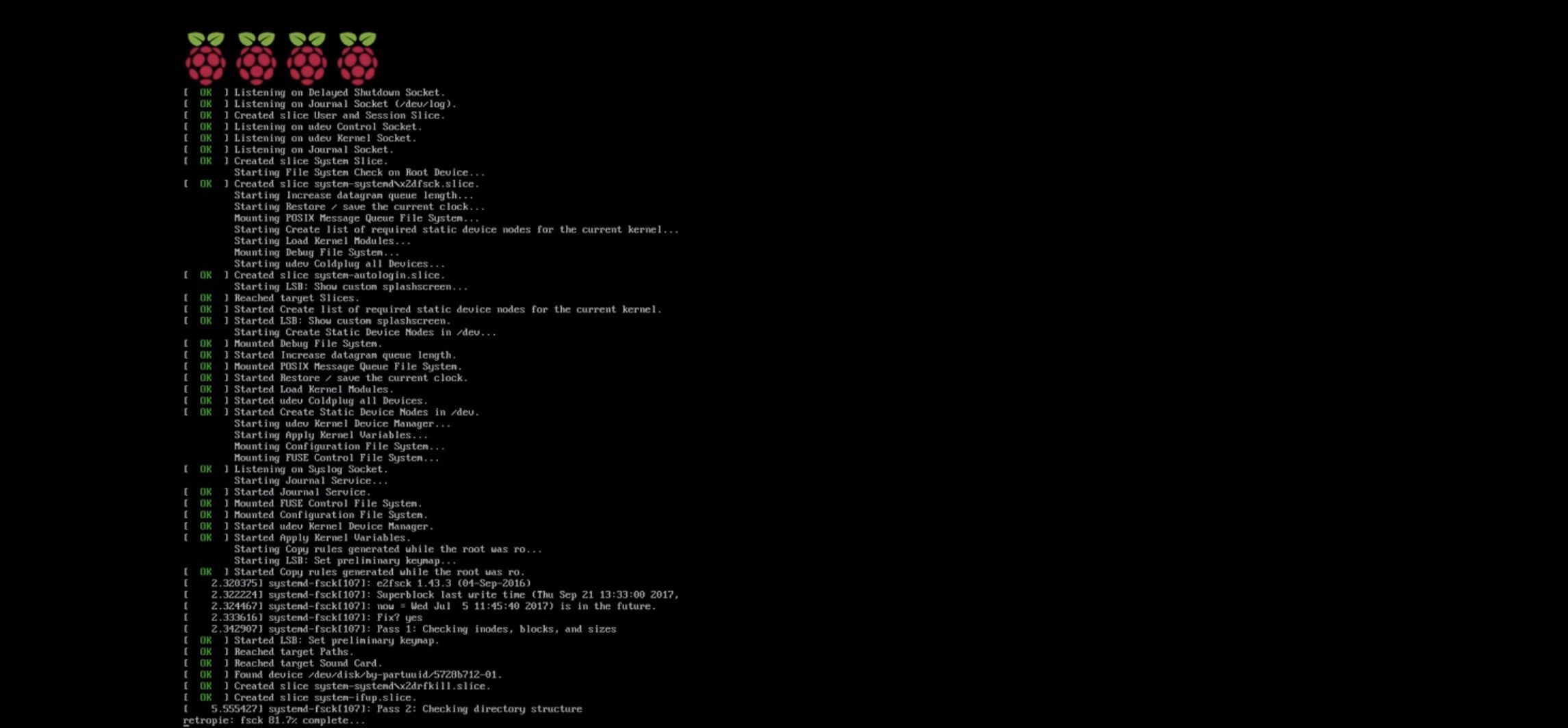


تأكد أنك قمت بتوصيل ذراع التحكم بالراسبيري باي حتى يتعرف الراسبيري باي عليها حيث ستظهر رسالة: (GAMEPAD DETECTED 1)
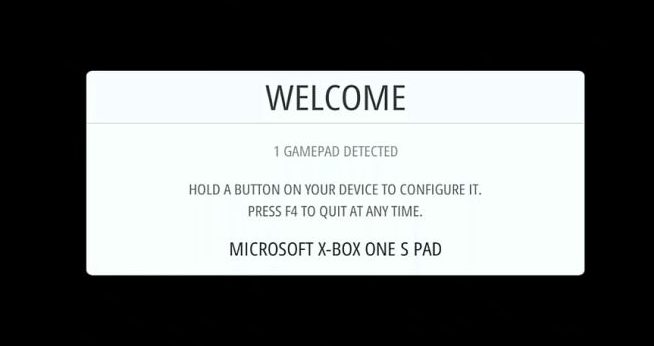
تعريف أزرار المتحكم مع الأوامر
لتحديد مهام أزرار المتحكم ستعمل على ربط كل زر موجود على ذراع التحكم (يظهر اسم الزر باللون الرمادي) مع تعريفها على الراسبيري باي الظاهرة باللون الأسود الغامق:
بعد الانتهاء من تعريفها اضغط OK.
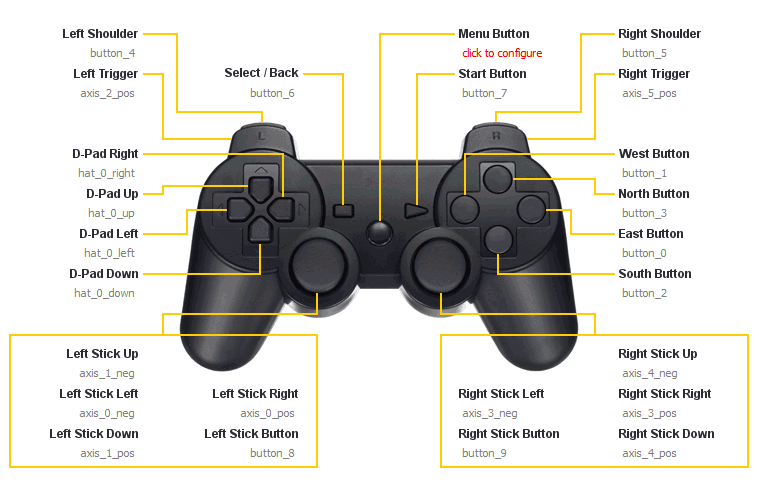
تظهر في القائمة التي على اليسار أسماء ازرار المتحكم و نحدد في القائمة التي على اليمين اسم الزر بالنسبة للراسبيري باي.
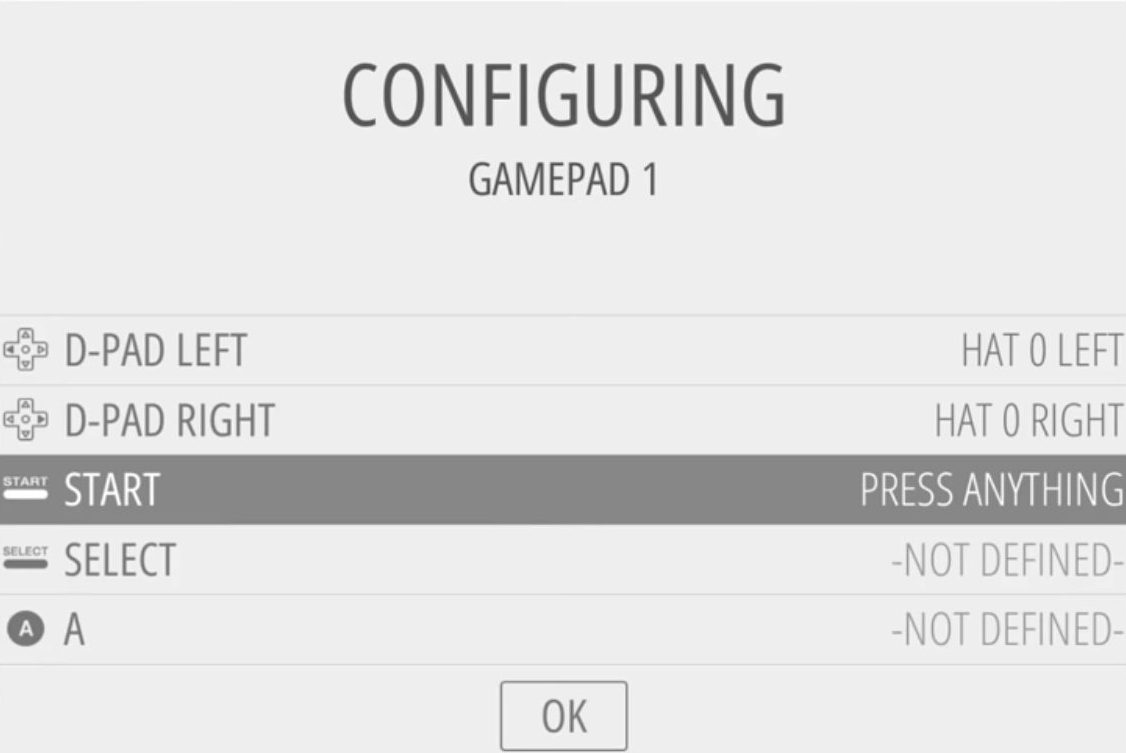
بعد الانتهاء انقر على (OK).
الآن نظام ريترو باي (Retro Pie) أصبح مفعل ومهيئ للألعاب.
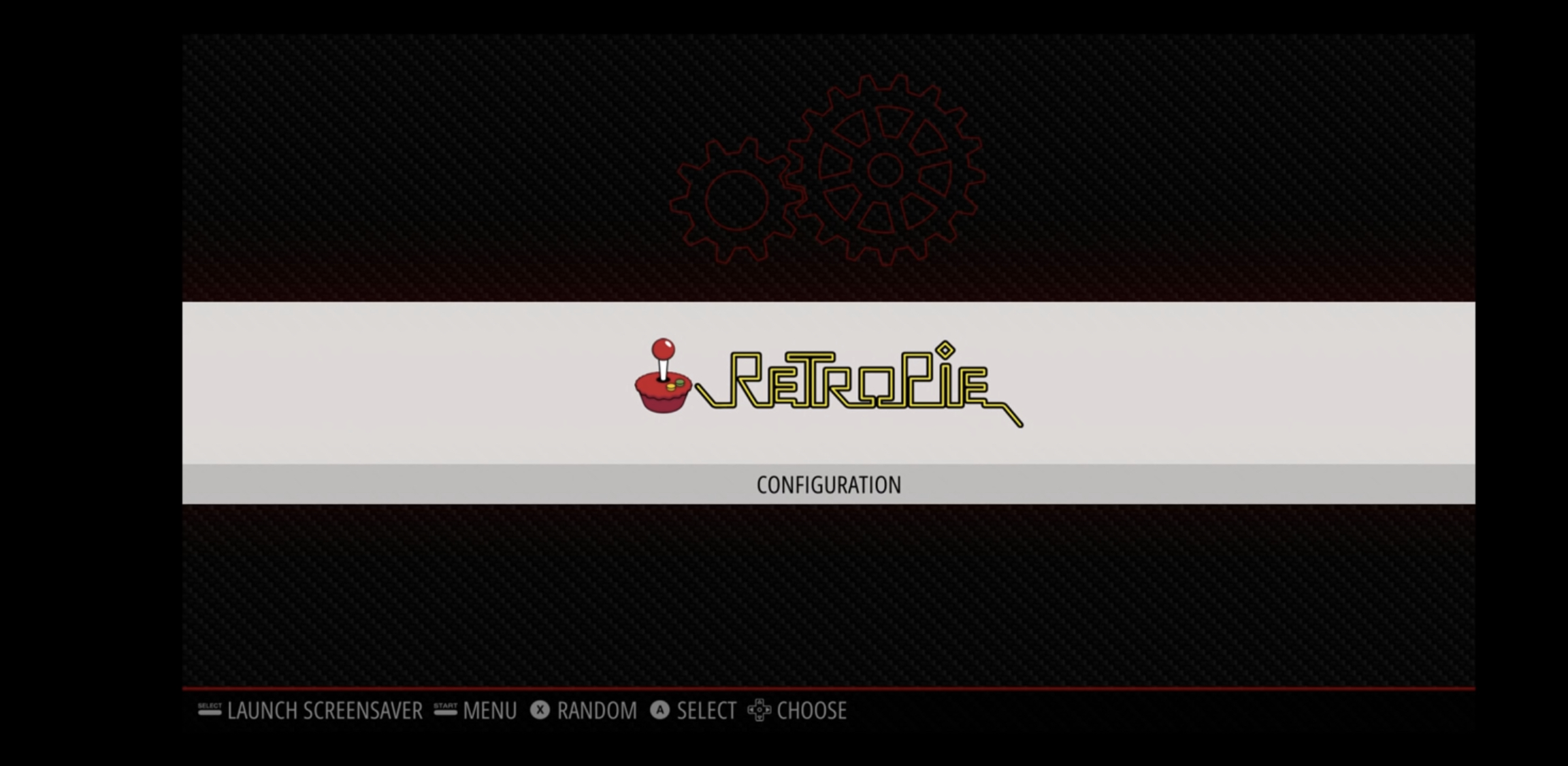
ألعاب ريترو باي (Retro)
1. تحميل الألعاب
بعد تنصيب نضام التشغيل الرترو باي (retropie) أصبح الراسبيري باي جاهز كمنصة ألعاب ـ ويمكن تحميل ألعاب الرومس (Roms game) التي تعد نسخة محاكاة للألعاب الشهيرة مثل ( العاب البلاستيشن – ألعاب الأتاري) فيمكنك لعب هذه الألعاب بدون امتلاك جهاز أتاري أو جهاز البلايستيشن ، ولتحميل الألعاب تحتاج إلى ذاكرة خارجية و يتم مسح بيانات الذاكرة وتهيئتها، ثم قم بانشاء مجلد داخل الذاكرة الخارجية باسم (retropie) يكتب بأحرف صغيرة ثم داخل مجلد (retropie) أنشئ مجلد آخر باسم (roms).
سيكون عنوان الملف كالتالي:
F:\retropie\roms
اخرج الذاكرة الخارجية من جهاز الحاسوب وقم بتوصيلها مع لوحة الراسبيري باي ستبدأ لوحة الراسبيري باي بالوميض انتظر عدة دقائق حتى ينتهي الوميض.

بعد أن تم تهيئة الذاكرة قم باعادة توصيلها مع جهاز الكمبيوتر ستجد أن هناك عدة مجلدات تم اضافتها داخل المجلد الذي قمنا بانشائه (roms) لتحميل الألعاب عليها.
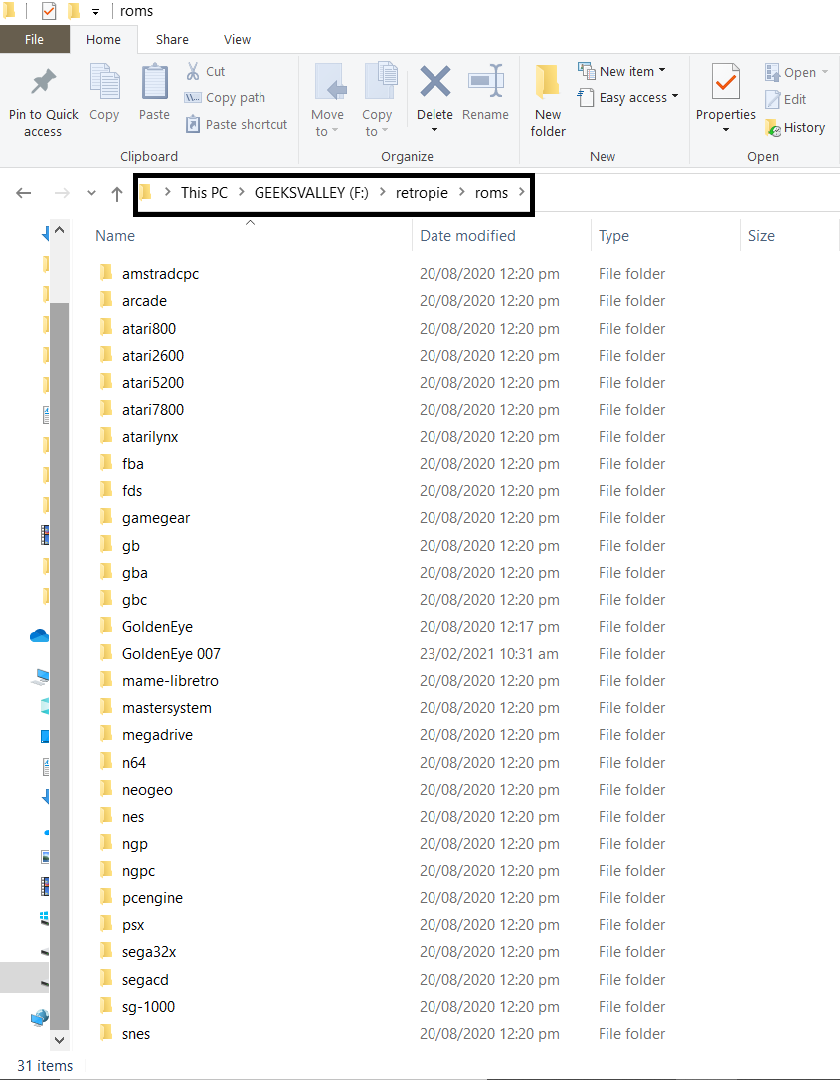
يمكنك الان تحميل الألعاب من خلال الرابط
في هذا الدرس سنقوم بتحميل لعبة Mario Brothers (1988) وهي أحد ألعاب(Atary 7800)
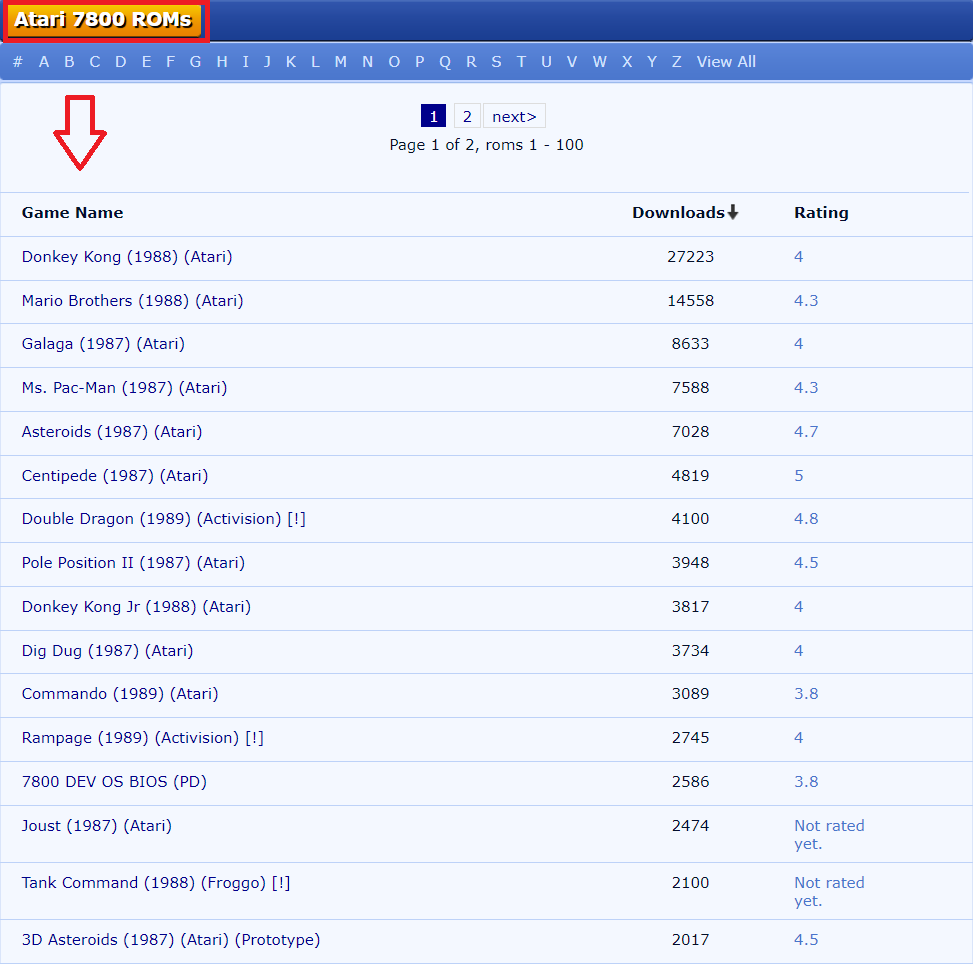
بعد تحميل اللعبة قم بفك الملف المضغوط للعبة، واحفظ ملفات اللعبة داخل المجلد المناسب لها من مجلدات (roms) بالذاكرة.
لعبة Mario Brothers (1988) سيتم حفظها داخل مجلد (Atary 7800).
2. رفع الألعاب على الراسبيري باي
قم بإعادة الذاكرة الخارجية للوحة الراسبيري باي انتظر عدة دقائق حتى ينتهي الوميض.

حتى تظهر كل الألعاب على واجهة ريترو باي اتبع الخطوات التالية:
اضغط على القائمة الرئيسية (MAIN MENU) ثم اضغط على (GAME COLLECTION SETTINGS):
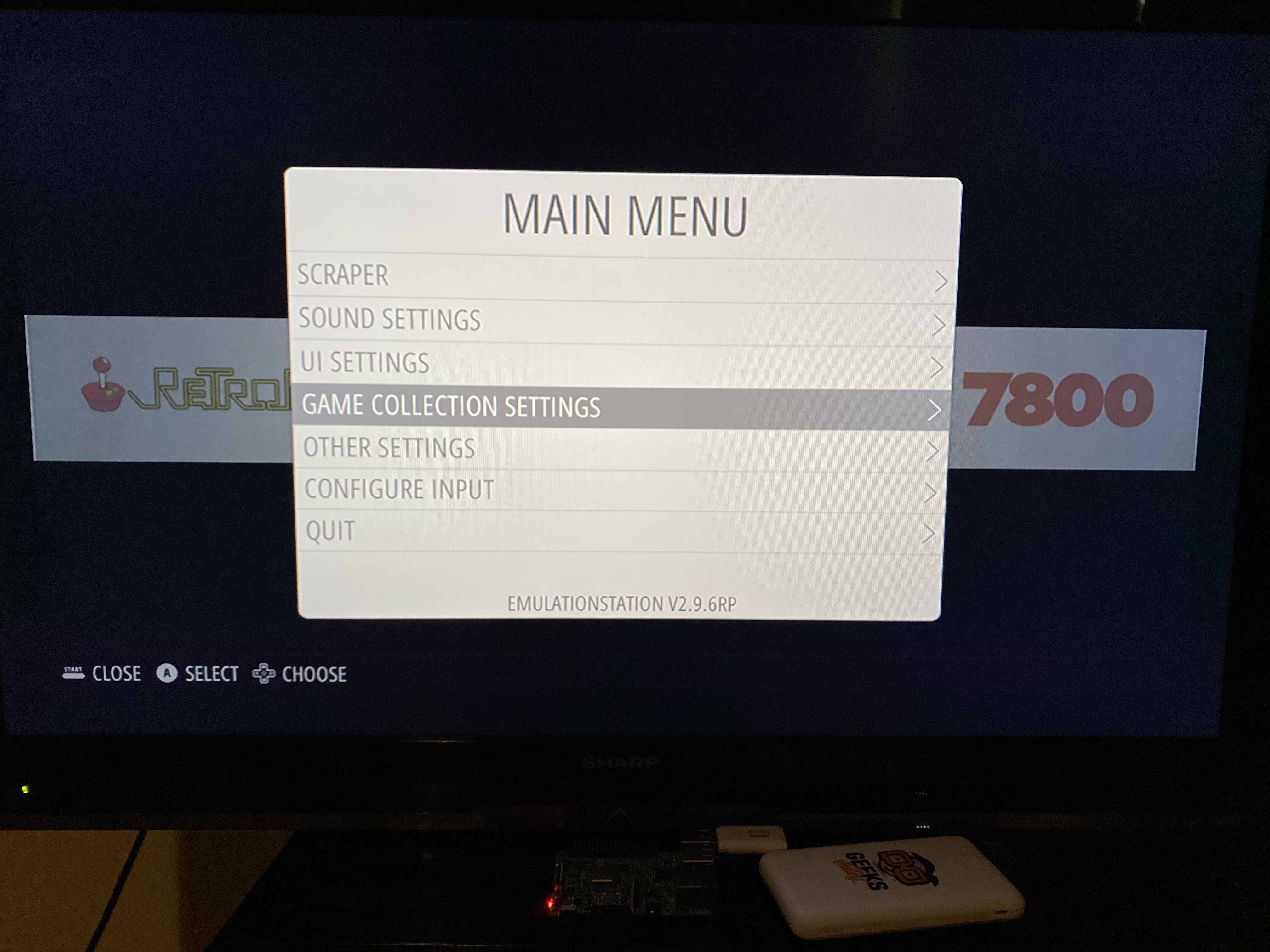
اضغط على (AUTOMATIC GAME COLLECTIONS).
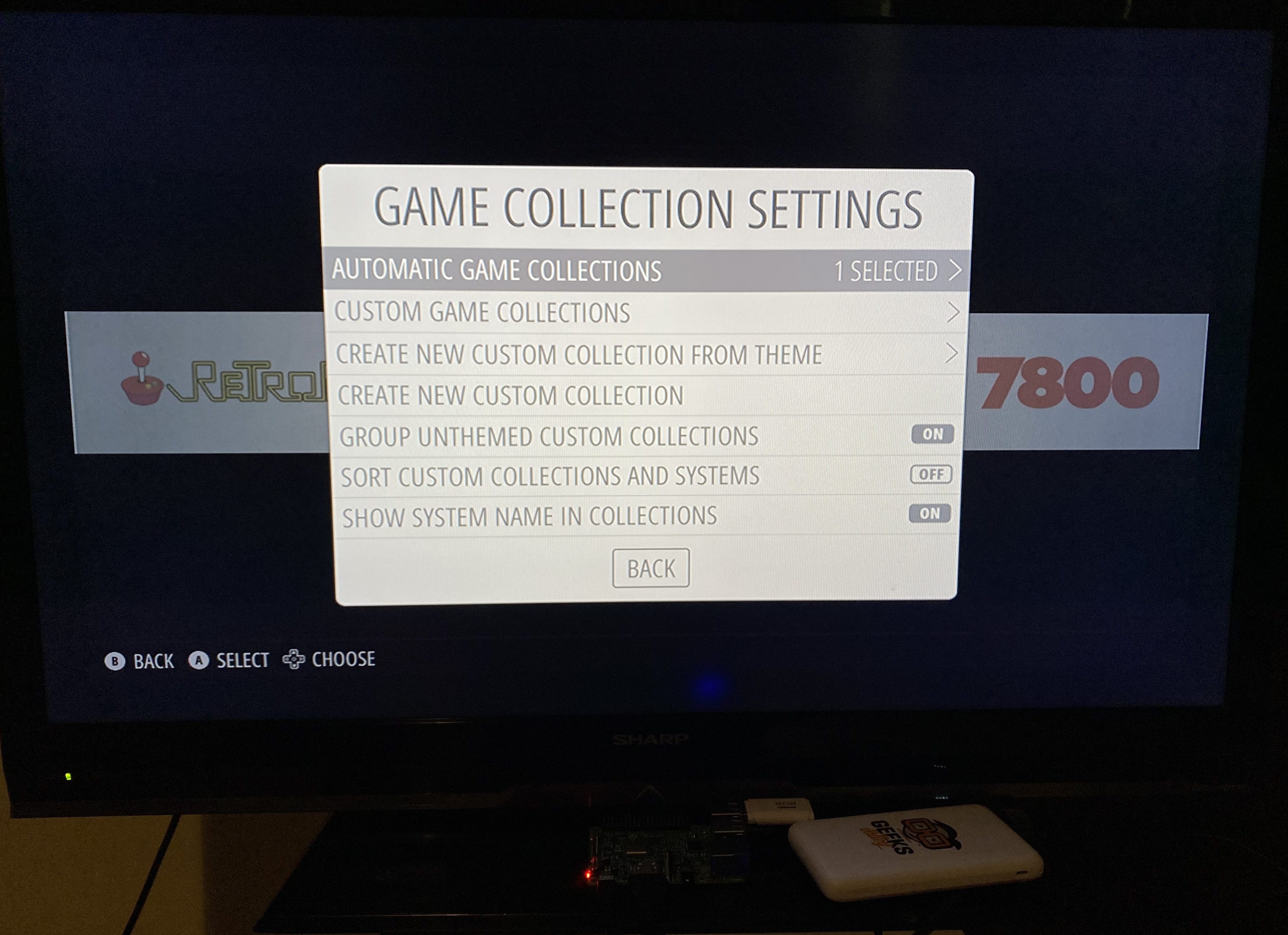
اختر (ALL GAMES).
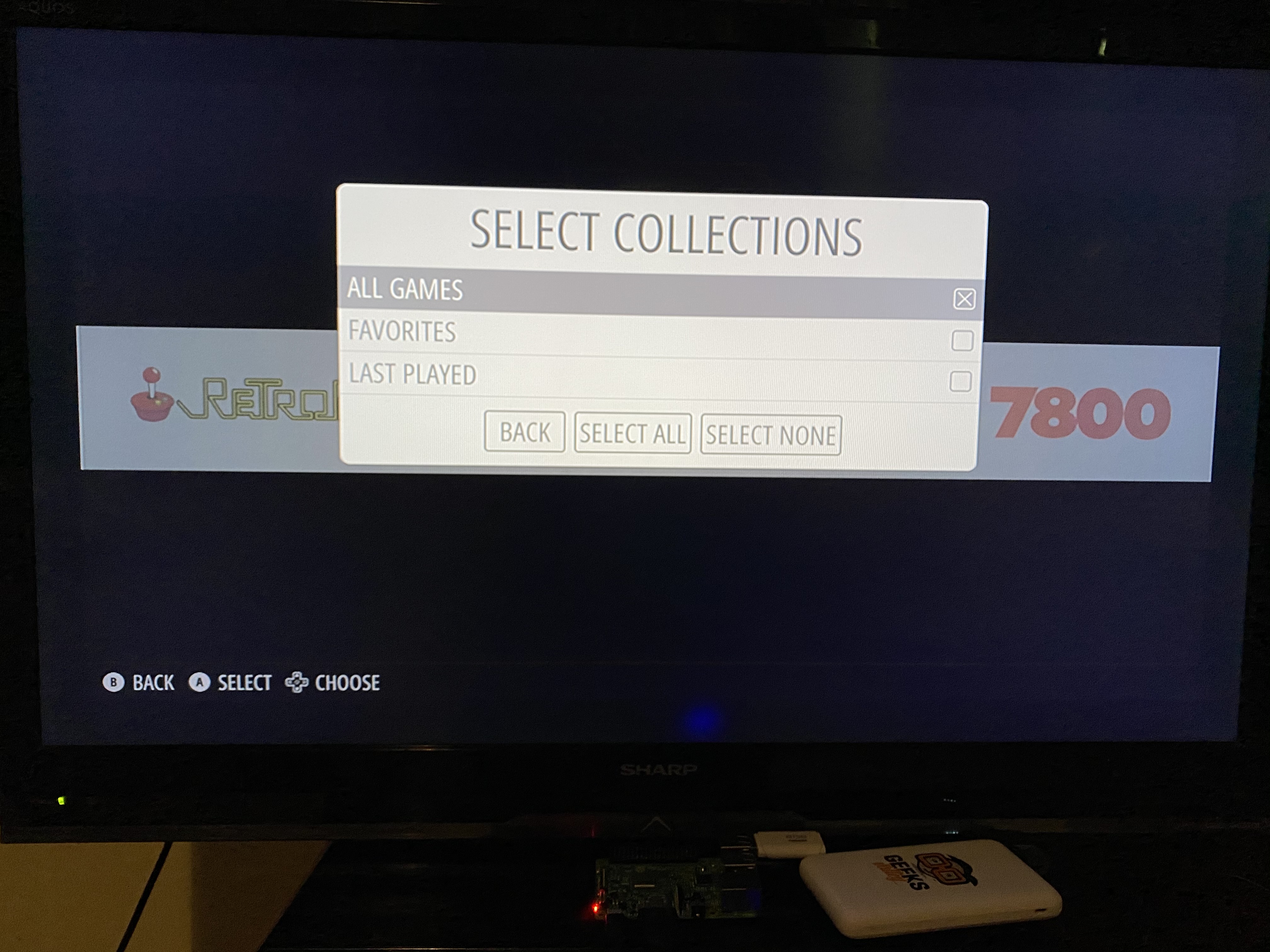
ستظهر مباشرة قائمة الألعاب التي قمت بتحميلها.
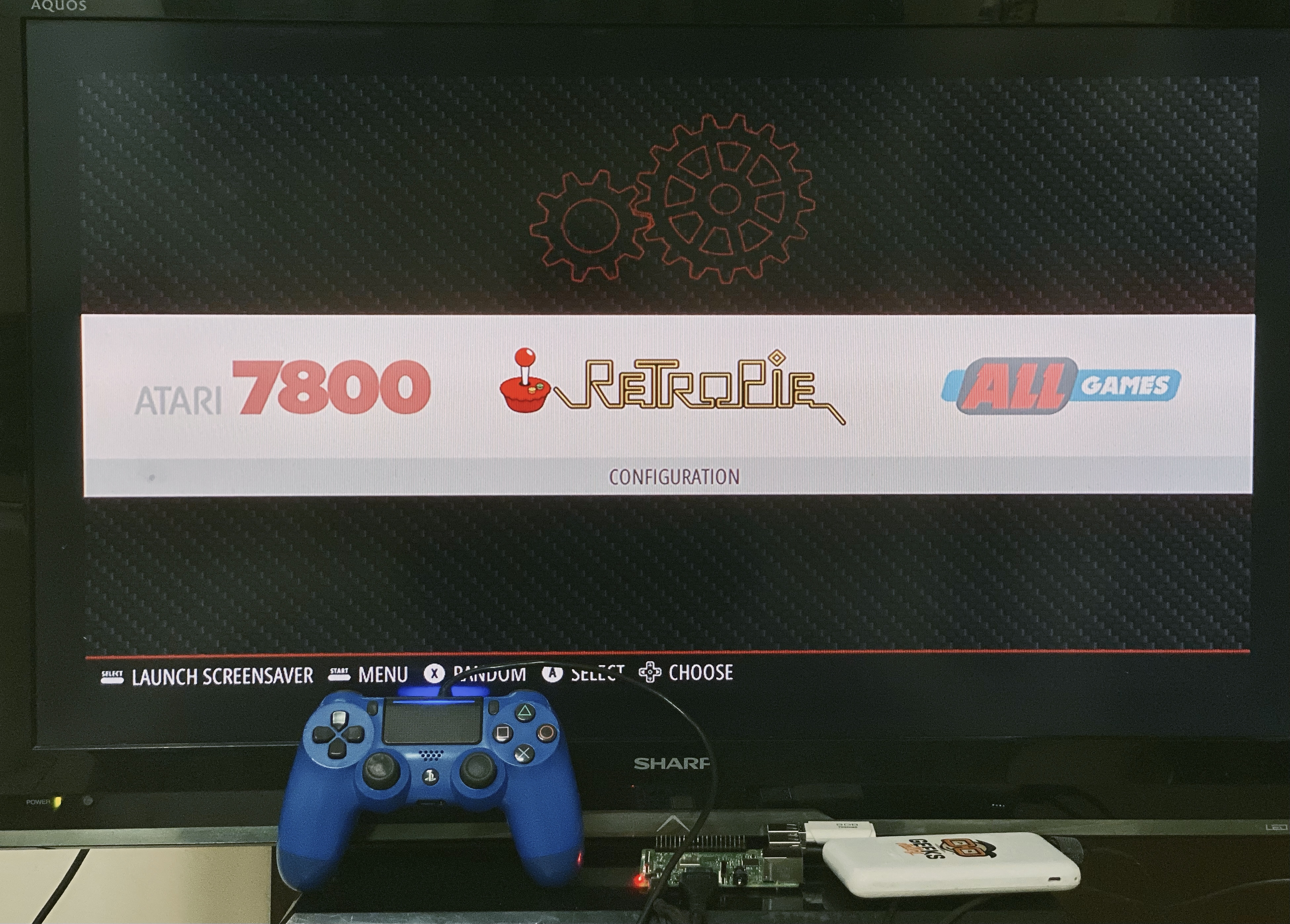
الآن قد اكتملت منصة الألعاب لتشغيل اللعبة يمكنك إدارة ذلك من خلال ذراع التحكم.
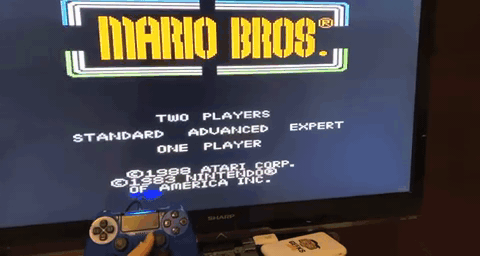
تذكر فصل وحدة مزود الطاقة عند الانتهاء من استخدام المنصة.